Guía para cambiar el motor de búsqueda predeterminado en distintos navegadores
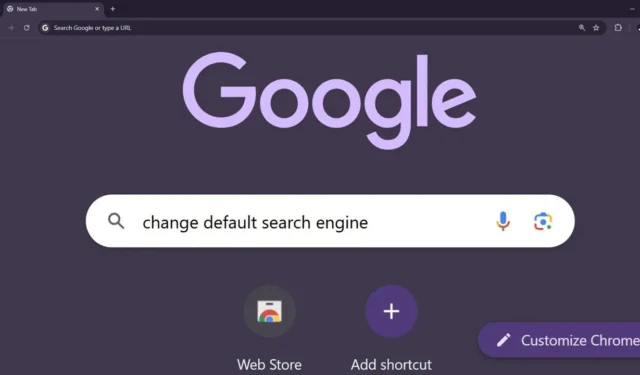
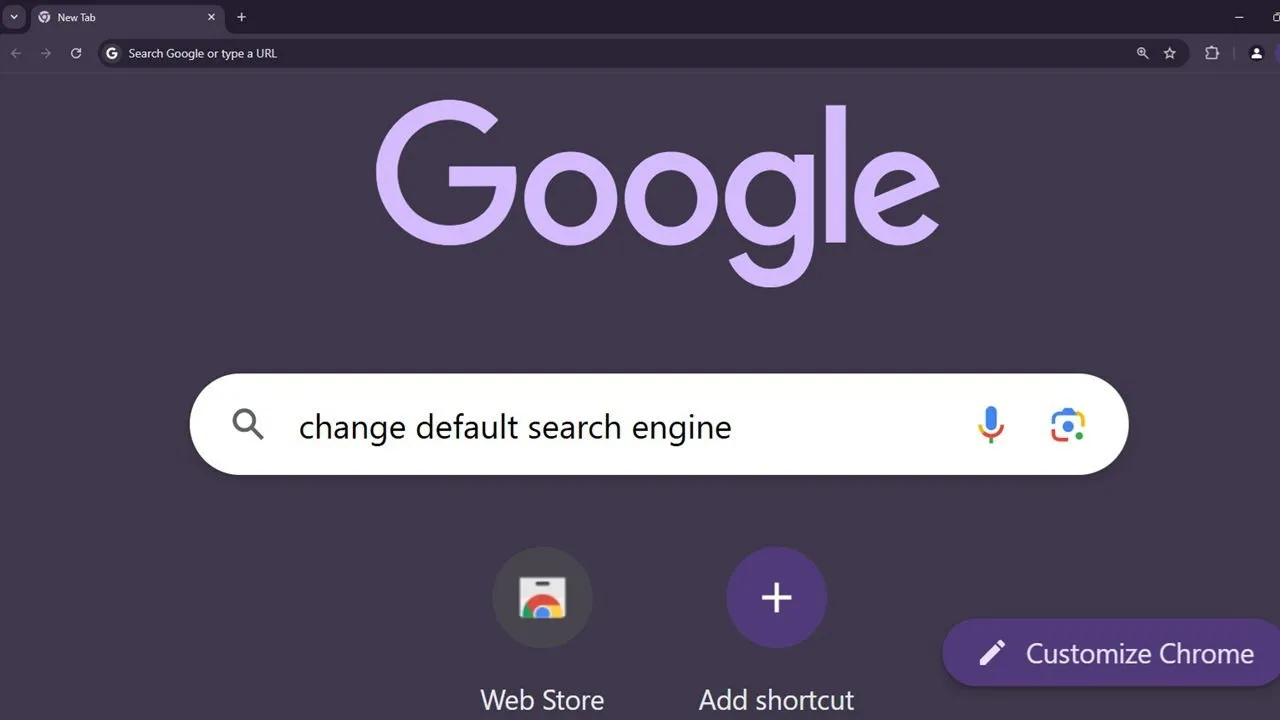
Ajustar el motor de búsqueda predeterminado es un proceso sencillo que se puede completar con tan solo unos clics, independientemente del navegador que utilices. Si más adelante descubres que prefieres un motor de búsqueda diferente, puedes cambiar fácilmente a otro o volver al motor de búsqueda predeterminado original. Si bien Google sigue siendo el motor de búsqueda líder, existen diversas alternativas disponibles. Exploremos los pasos necesarios para cambiar el motor de búsqueda predeterminado en los navegadores más populares.
Cómo cambiar el motor de búsqueda predeterminado en Chrome
El navegador Chrome, ampliamente utilizado, es compatible con todas las plataformas principales. Está preinstalado en Chromebooks y dispositivos Android, pero también se puede descargar en otros sistemas operativos.
Para usuarios de PC
Para cambiar su motor de búsqueda predeterminado en Chrome en una PC, siga las siguientes instrucciones:
- Abra el navegador Chrome y haga clic en los tres puntos ubicados en la esquina superior derecha, luego navegue hasta “Configuración”.
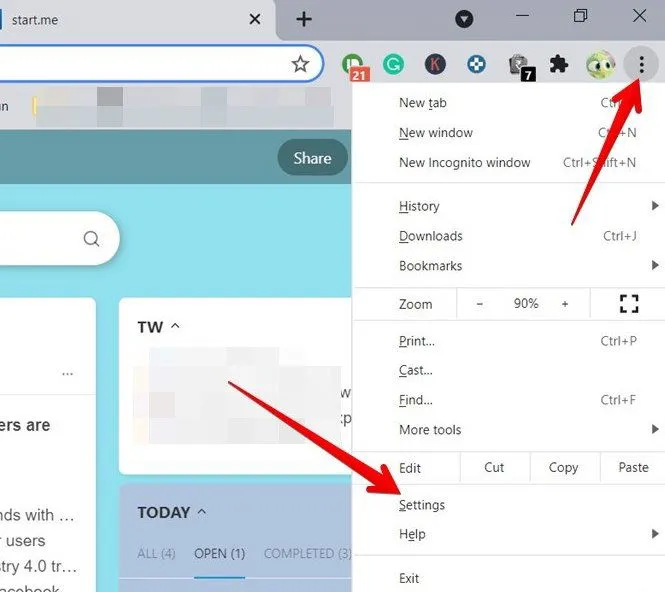
- Seleccione la opción “Motor de búsqueda” en el lado izquierdo.
- Haga clic en el menú desplegable junto a “Motor de búsqueda utilizado en la barra de direcciones” y seleccione su motor de búsqueda preferido de la lista, que de forma predeterminada probablemente será Google.
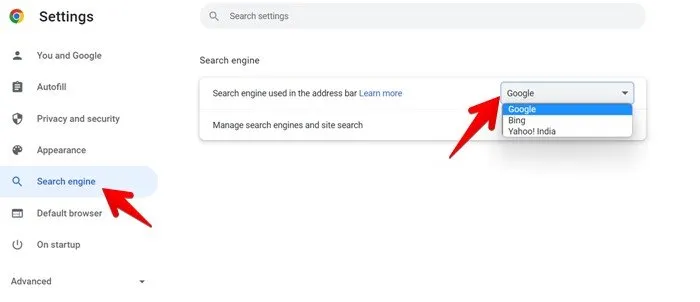
- No es necesario reiniciar Chrome para guardar los cambios. Puedes confirmarlo abriendo una nueva pestaña para ver el motor de búsqueda seleccionado como predeterminado. Si no aparece, un reinicio rápido de Chrome debería solucionar el problema.
Para usuarios móviles
- Toque el ícono de tres puntos en la aplicación (ubicado en la parte superior en Android y en la parte inferior en iPhone) y seleccione “Configuración” en el menú.

- Seleccione “Motor de búsqueda” y elija su motor de búsqueda predeterminado entre las opciones disponibles.

Cómo cambiar el motor de búsqueda predeterminado en Firefox
Firefox, el favorito de quienes valoran la privacidad, funciona sin problemas en todas las plataformas. Para cambiar el motor de búsqueda predeterminado en Windows, macOS, Linux o Chromebook, siga estos pasos:
Para usuarios de PC
- En el navegador Firefox, haga clic en las tres líneas horizontales ubicadas en la parte superior derecha y seleccione “Configuración” para ajustar su motor de búsqueda predeterminado.

- A la izquierda, seleccione “Buscar”.
- Localice la opción “Motor de búsqueda predeterminado” y luego haga clic en el menú desplegable junto a ella para seleccionar el motor de búsqueda deseado.

- Si el motor de búsqueda que desea no está en la lista, desplácese hacia abajo y seleccione “Buscar más motores de búsqueda”.

- Para eliminar motores de búsqueda no utilizados, haga clic en el motor de búsqueda que aparece en “Motores de búsqueda de un clic” y seleccione la opción “Eliminar” en la parte inferior derecha.

Para usuarios móviles
A continuación se explica cómo modificar el motor de búsqueda predeterminado en Firefox en Android e iOS:
- Toque el ícono de tres puntos (Android) o el ícono de tres barras (iPhone) y luego elija “Configuración” dentro de la aplicación.

- Vaya a “Buscar” y seleccione el nuevo motor de búsqueda predeterminado, o toque “Agregar motor de búsqueda” para introducir una nueva opción.

Cómo cambiar el motor de búsqueda predeterminado en Microsoft Edge
Microsoft Edge está preinstalado en PC con Windows y también se puede instalar en sistemas con Linux y macOS. A continuación, se explica cómo modificar el motor de búsqueda predeterminado en PC:
Para usuarios de PC
- Abra el navegador Edge, haga clic en el ícono de tres puntos en la esquina superior derecha y luego seleccione “Configuración”.

- Seleccione “Privacidad, Búsqueda y servicios” en el panel izquierdo.

- Desplácese hasta la parte inferior y haga clic en “Barra de direcciones y búsqueda”.

- Utilice el menú desplegable junto a “Motor de búsqueda utilizado en la barra de direcciones” para elegir un nuevo motor de búsqueda.

Para usuarios móviles
Así es como se modifica el motor de búsqueda predeterminado en Android e iOS:
- En el navegador Edge, toque el ícono de tres puntos y seleccione “Configuración”.

- Seleccione “General” y luego haga clic en “Seleccionar motor de búsqueda”.

- Elija su motor de búsqueda preferido de la lista proporcionada.

Modificar el motor de búsqueda predeterminado en Opera
Los usuarios de Opera también pueden cambiar fácilmente el motor de búsqueda predeterminado en cualquier dispositivo.
Para usuarios de PC
- Haz clic en el icono de tres barras en la esquina superior derecha y selecciona “Ir a la configuración completa del navegador” en la parte inferior. También puedes hacer clic en el icono rojo con la “O” en la esquina superior izquierda y navegar hasta “Configuración”.

- En el panel izquierdo, seleccione “Avanzado” y desplácese hacia abajo a la derecha hasta encontrar la tarjeta Motor de búsqueda.
- Haga clic en el menú desplegable junto a “Motor de búsqueda utilizado en la barra de direcciones” y seleccione el motor de búsqueda que desee. Si desea agregar otro, haga clic en “Administrar motores de búsqueda” para especificar su opción preferida.

Para usuarios móviles
- Toque el ícono de cuenta (en Android) o el ícono de tres barras (en iPhone) ubicado en la parte inferior del navegador Opera, luego presione el ícono “Configuración” (en Android) o la opción Configuración (en iPhone).

- Desplácese hacia abajo y seleccione “Motor de búsqueda predeterminado” para elegir su opción preferida de la lista.

Cómo ajustar el motor de búsqueda predeterminado en Brave
El navegador Brave está repleto de funciones ocultas y también ofrece opciones para seleccionar el motor de búsqueda. Para cambiar el motor de búsqueda predeterminado en Brave para Windows y macOS, siga estos pasos:
Para usuarios de PC
- Haga clic en el icono de tres barras en la parte superior y seleccione “Configuración” en el menú.

- Seleccione “Motor de búsqueda” en la barra lateral izquierda.
- Haga clic en el menú desplegable junto a “Motor de búsqueda utilizado en la barra de direcciones” para elegir su motor de búsqueda preferido.

- Alternativamente, puede hacer clic en “Administrar motores de búsqueda y búsqueda del sitio” para agregar o eliminar motores de búsqueda según sea necesario.
Para usuarios móviles
- Abra el navegador Brave, toque el ícono de tres puntos en la parte inferior derecha y seleccione “Configuración”.

- Vaya a “Motores de búsqueda” y seleccione “Pestaña estándar”.

- El motor de búsqueda predeterminado es Brave; puedes elegir uno nuevo de la lista proporcionada.

Cómo modificar el motor de búsqueda predeterminado en Safari
Safari está disponible de forma predeterminada en macOS, iPhone y iPad, y no se puede instalar en otros dispositivos.
Para usuarios de macOS
- Inicie Safari y haga clic en “Safari” en el menú superior, luego seleccione “Preferencias”.

- Vaya a la pestaña “Buscar” en la parte superior.
- En el menú desplegable junto a “Motor de búsqueda”, elija su nuevo motor de búsqueda predeterminado.

Para usuarios móviles
- Abre la aplicación Configuración en tu iPhone o iPad, luego toca “Safari”.

- Seleccione la opción “Motor de búsqueda” y elija de la lista disponible para configurar su nuevo motor de búsqueda predeterminado.

Preguntas frecuentes
¿Por qué mi motor de búsqueda sigue retrocediendo?
Es posible que su motor de búsqueda vuelva a Bing o Yahoo con frecuencia debido a una extensión instalada en su navegador. Descubra formas de resolver problemas con un motor de búsqueda que cambia constantemente.
¿Puedo volver al motor de búsqueda predeterminado después de cambiar?
Una vez que seleccione un motor de búsqueda predeterminado diferente, todas sus actividades de búsqueda utilizarán ese motor. Sin embargo, aún puede acceder a otros motores de búsqueda directamente a través de sus enlaces web, como www.google.com , www.bing.com , etc. Alternativamente, puede volver al motor de búsqueda anterior seleccionándolo de la lista como se describió anteriormente.
¿Existen motores de búsqueda superiores para la privacidad?
De hecho, algunos motores de búsqueda priorizan la privacidad del usuario de forma más efectiva que otros.
Créditos de imagen y todas las capturas de pantalla aportadas por Mehvish Mushtaq



Deja una respuesta